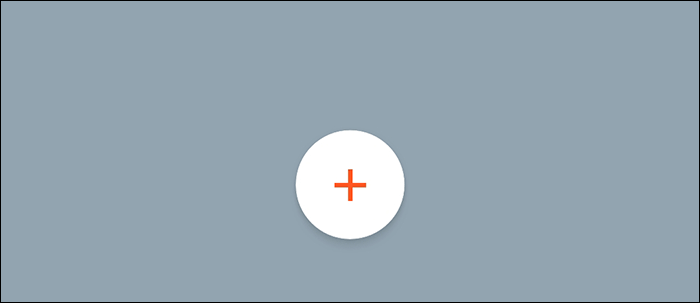-
![]()
Lionel
Lionel est passionné de technologie informatique, il fait partie de l'équipe EaseUS depuis 8 ans, spécialisé dans le domaine de la récupération de données, de la gestion de partition, de la sauvegarde de données.…Lire la suite -
![]()
Nathalie
Nathalie est une rédactrice chez EaseUS depuis mars 2015. Elle est passionée d'informatique, ses articles parlent surtout de récupération et de sauvegarde de données, elle aime aussi faire des vidéos! Si vous avez des propositions d'articles à elle soumettre, vous pouvez lui contacter par Facebook ou Twitter, à bientôt!…Lire la suite -
![]()
Mélanie
Mélanie est une rédactrice qui vient de rejoindre EaseUS. Elle est passionnée d'informatique et ses articles portent principalement sur la sauvegarde des données et le partitionnement des disques.…Lire la suite -
![]()
Arnaud
Arnaud est spécialisé dans le domaine de la récupération de données, de la gestion de partition, de la sauvegarde de données.…Lire la suite -
![]()
Soleil
Soleil est passionnée d'informatique et a étudié et réalisé des produits. Elle fait partie de l'équipe d'EaseUS depuis 5 ans et se concentre sur la récupération des données, la gestion des partitions et la sauvegarde des données.…Lire la suite -
![]()
Flavie
Flavie est une rédactrice qui vient de rejoindre EaseUS. Elle est passionnée d'informatique et ses articles portent principalement sur la sauvegarde des données et le partitionnement des disques.…Lire la suite -
![]()
Aveline
Aveline est une nouvelle rédactrice chez EaseUS. Elle est une passionnée de technologie. Ses articles se concentrent principalement sur la récupération de données et les outils multimédias, domaines dans lesquels elle apporte son expertise approfondie.…Lire la suite
Sommaire
0 Vues |
0 min lecture
Lorsque vous filmez une vidéo dans une rue très fréquentée, le bruit des sirènes d'ambulance ou le klaxon continu des voitures et des bus peuvent créer un bruit désagréablement fort. Cela peut ruiner votre plan. Ce n'est pas seulement le cas ici, mais dans presque toutes les situations d'enregistrement vidéo, où vous trouverez des sons indésirables qu'un cinéaste doit minimiser, ou mieux encore, éviter complètement. Le guide suivant vous aidera à surmonter de tels défis audio tout en restant dans un budget limité. Référez-vous à ce billet pour supprimer les bruits de fond des vidéos grâce à quelques outils pratiques. Ces outils sont conçus pour fonctionner en identifiant et en isolant le bruit d'une vidéo, puis en utilisant ses machines pour enlever cette "empreinte" spécifique du bruit de toute la vidéo.
Comment supprimer/enlever le bruit de fond des vidéos (logiciel gratuit)
Voici les quatre meilleurs programmes gratuits pour supprimer le bruit de fond des vidéos. Vérifiez-les un par un et choisissez celui qui répond le mieux à vos besoins.
Avant d'aller plus loin, vous devez aussi savoir brièvement quel type de bruit est facile à supprimer des vidéos et lequel est un peu difficile ou demande un peu de travail ! Nous commencerons par le bruit naturel. Le bruit de fond qu'il est facile d'éliminer des vidéos est le bruit blanc. C'est un bruit constant, prévisible, qui ne change jamais. Il ressemble au bourdonnement des lumières, à un climatiseur ou au bruit du ventilateur ou de la fournaise en marche sont des exemples de bruit blanc.
Si votre vidéo comporte ce type de bruit, en arrière-plan, alors vous avez de la chance ! Il sera plus facile pour le logiciel de le supprimer. En revanche, les contrevenants au bruit, en dehors de ce qui précède, sont inclus dans la deuxième catégorie. Elle contient les personnes qui bavardent en arrière-plan, le gazouillis des oiseaux, le bruit des tondeuses à gazon qui tournent, et le pire de tous : le vent.
1. EaseUS Video Editor
EaseUS Video Editor est un excellent outil pour créer des films de famille fascinants, des vidéos de mariage mémorables et des clips de voyage séduisants. Le logiciel offre tous les outils nécessaires pour supprimer le bruit, améliorer les couleurs, monter la vidéo, et permet de produire des résultats impressionnants, grâce à sa large gamme de fonctionnalités et à une vaste collection de filtres vidéo et d'effets de superposition. EaseUS Video Editor prend en charge de nombreux formats d'entrée et de sortie, notamment MP4, AVI, WMV, MKV, MOV, GIF, MP3 et AAC. Vous pouvez même exporter vos clips directement vers des formats pris en charge par des plateformes dédiées, telles que Tiktok, YouTube, Facebook, Google Drive, etc.
Cela dit, ce logiciel montage gratuit sans filigrane est utile pour supprimer le bruit de fond des vidéos. Vous pouvez utiliser l'outil intégré de suppression du bruit pour vous débarrasser du bruit de fond qui est capturé dans une vidéo. L'outil a une fonction particulière appelée "Détachement audio". Voici comment l'utiliser pour supprimer le bruit de fond de votre vidéo. Vous pouvez également utiliser l'outil "Enregistrer la voix off" pour remplacer ces bruits ou ces silences par votre voix afin de créer un équilibre parfait dans la vidéo.
Étape 1. Importer les vidéos sources
Lancer EaseUS Video Editor. Sur l'écran d'accueil, vous pouvez importer les fichiers vidéo source en cliquant sur l'option "Importer" ou en faisant simplement glisser les vidéos vers la zone appropriée.

Étape 2. Ajouter la vidéo à la timeline
Cliquez avec le bouton droit de la souris sur le clip vidéo et sélectionnez "Ajouter au projet" pour ajouter la vidéo à la timeline.
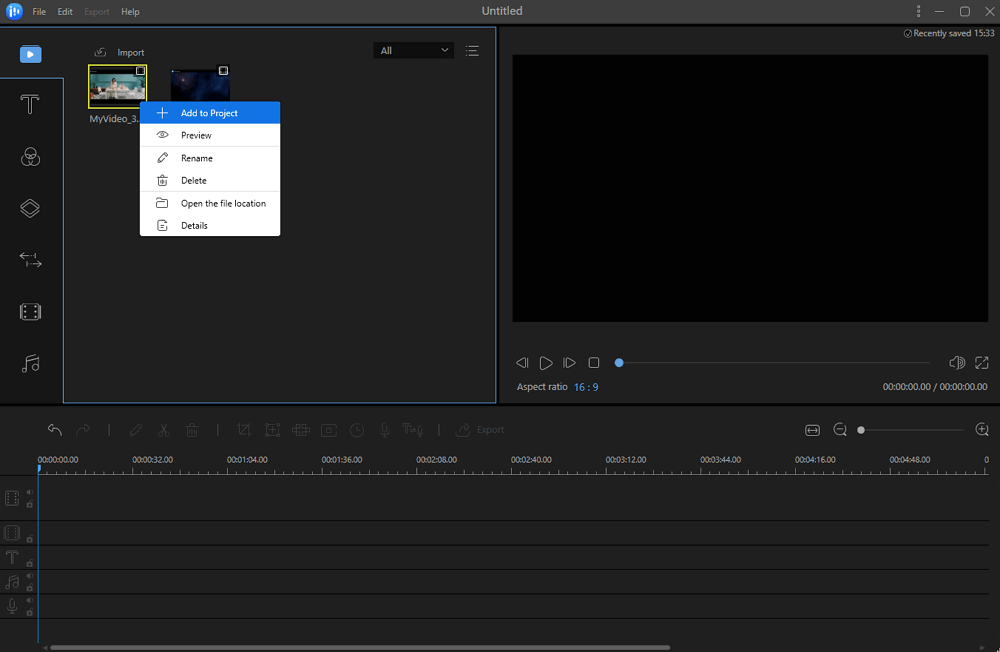
Étape 3. Accéder à l'option de détachement audio
Pendant que la vidéo est en cours d'exécution, cliquez avec le bouton droit de la souris sur la vidéo de la timeline et choisissez l'option "Détacher audio" dans le menu. La musique de fond sera supprimée de la vidéo de la timeline. Vous pouvez optimiser davantage le fichier sonore en l'exportant, puis en l'éditant et en le mixant avec un autre logiciel.
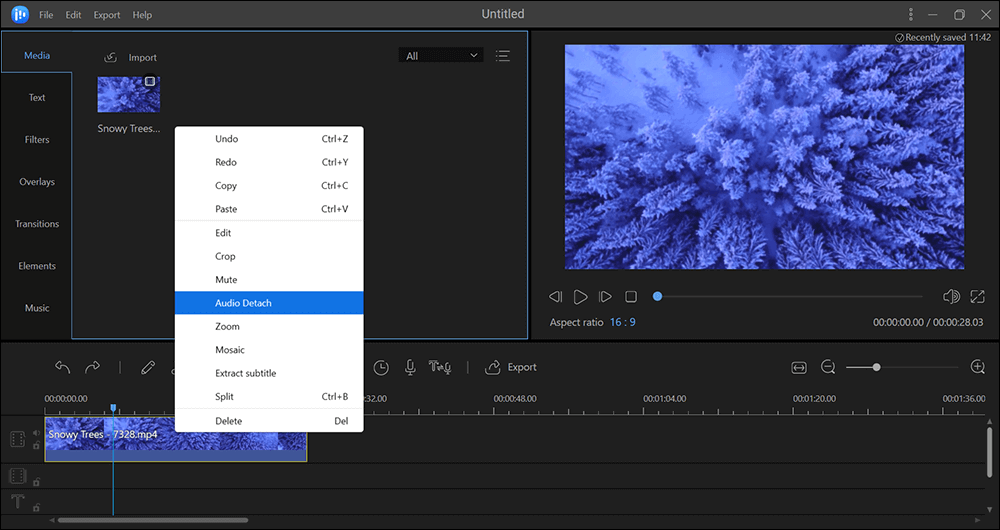
Étape 4. Exporter les vidéos éditées
Maintenant, cliquez sur "Exporter" dans la barre d'outils pour exporter la vidéo éditée. Sous l'onglet "Vidéo", choisissez un format de fichier pour la vidéo éditée. Vous pouvez également modifier le nom du fichier, personnaliser un dossier de sortie et les paramètres, puis cliquer sur "Exporter".
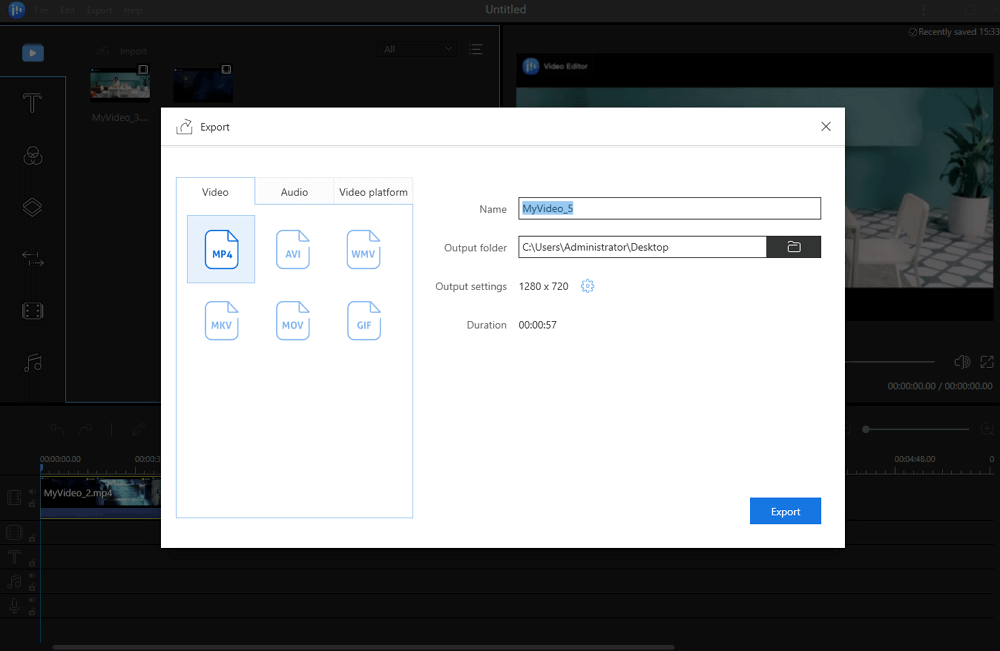
2. Audacity
Audacity est un célèbre éditeur audio, mais il prend également en charge les fichiers vidéo avec FFMPEG, un plugin tiers. Il est donc possible de supprimer le bruit de fond d'une vidéo avec Audacity. Le seul inconvénient est qu'une fois le bruit de fond supprimé, la vidéo ne sera exportée qu'au format audio. L'audio d'origine peut alors être remplacé par celui que vous avez exporté depuis Audacity.
Étape 1. Installer la bibliothèque FFMPEG
Ouvrez Audacity, puis cliquez sur le menu Édition et sélectionnez les préférences. Naviguez vers Bibliothèques, et cliquez sur le bouton Télécharger à côté de la bibliothèque FFmpeg. Vous serez alors dirigé vers le site https://lame.buanzo.org/, d'où vous pourrez télécharger le fichier zip FFmpeg-win-2.2.2. Une fois téléchargé, installez la bibliothèque, et revenez aux préférences d'Audacity. Cette fois-ci, cliquez sur le bouton "Locate". Il détectera automatiquement la bibliothèque et l'ajoutera à sa référence.
Étape 2. Importer, et trouver le bruit
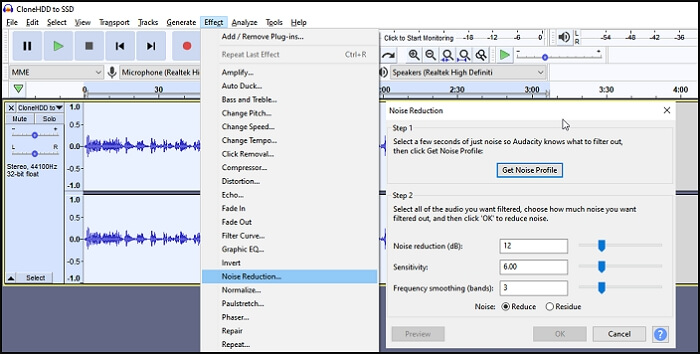
Ensuite, importez la vidéo, et elle sera convertie en interne au format audio. Ainsi, dans l'éditeur, vous ne verrez pas de vidéo, mais seulement du bruit. Audacity peut supprimer le bruit de n'importe quelle vidéo ou audio lorsque vous l'aidez à identifier le bruit. Sélectionnez une partie de l'audio, qui est du bruit, puis cliquez sur le menu Effet, sélectionnez Réduction du bruit. Cliquez ensuite sur Get Noise Profile, et l'audio sélectionné sera automatiquement traité comme du bruit.
Étape 3 : Supprimer le bruit et exporter.
L'étape suivante consiste à appliquer ce filtre de bruit à l'ensemble de l'audio. Audacity vous propose de choisir le montant de la réduction de bruit en DB, la sensibilité, le lissage de fréquence. Lorsque vous cliquez sur ok, il supprime automatiquement le bruit de fond. Enfin, vous pouvez exporter l'audio et l'utiliser à nouveau dans un éditeur vidéo.
3. Kapwing
L'éditeur moderne de vidéos, de GIF et d'images peut vous aider à éliminer le chaos sonore des vidéos en ligne. Vous pouvez facilement supprimer les bruits de fond gênants de votre vidéo et les remplacer par un autre son ou une autre musique que vous souhaitez. Vous pouvez également découper certaines parties de votre vidéo tout en éditant la partie audio de celle-ci.
Étape 1. Ajoutez la vidéo à l'interface de l'éditeur
Allez sur le site de Kapwing et naviguez jusqu'à la section "Outils". Depuis son interface, faites défiler la page vers le bas et cherchez l'onglet "Mute Video". Ajoutez un fichier vidéo en le glissant et en le déposant dans l'espace prévu à cet effet.
Étape 2. Enregistrez la vidéo éditée
Une fois votre vidéo téléchargée, elle sera automatiquement mise en sourdine. Cliquez sur le bouton "Créer" pour attendre un moment. Une fois que vous avez terminé, enregistrez votre vidéo.
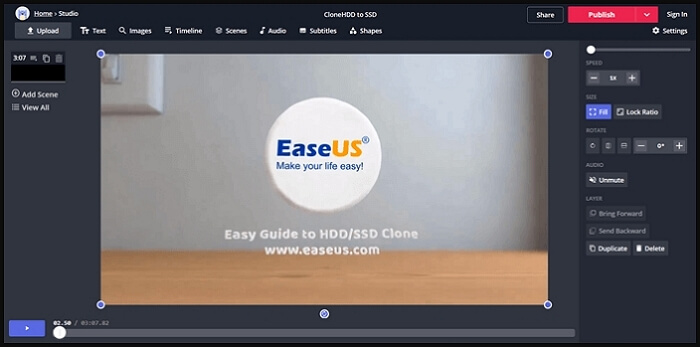
4. Movavi Video Editor
Lorsque vous avez des heures d'images, ne perdez pas trop de temps à chercher et à sélectionner les parties qui vous intéressent. Quittez le travail pour Movavi
Monteur vidéo. Le logiciel offre un ensemble complet d'outils de montage qui peuvent vous aider à créer vos films. Avec lui, vous pouvez également supprimer le bruit de fond d'une vidéo.
Le logiciel présente une interface conviviale avec des options simplifiées que les utilisateurs normaux peuvent comprendre. Pour supprimer le bruit de fond d'une vidéo à l'aide de Movavi Video Editor.
Étape 1. Choisissez un fichier vidéo
Allez dans l'onglet "Fichier", choisissez "Ajouter des fichiers multimédia" pour ajouter la vidéo au projet.
Étape 2. Utilisez la fonction Détacher l'audio
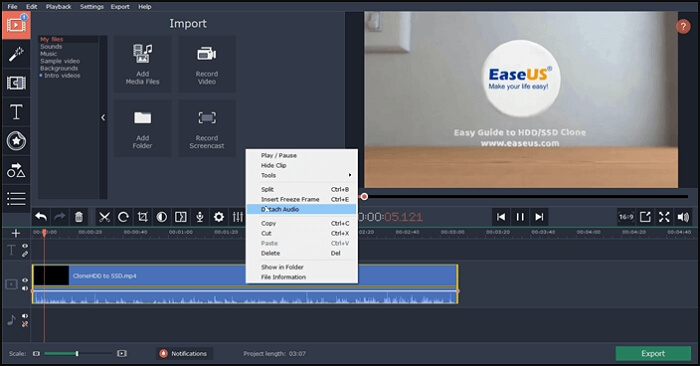
Lorsque la vidéo est ajoutée à la timeline, faites un clic droit dessus et choisissez l'option "Détacher l'audio". Cela supprimera le bruit de fond et vous pourrez l'exporter dans le format souhaité.
Conclusion
Bien que vous soyez fermement convaincu que l'enregistrement vidéo ou audio doit se faire dans le cadre le plus calme possible, il y aura toujours des anomalies et des problèmes de bruit. En ces temps de crise, la liste de ces outils s'avérera être votre planche de salut. Nous recommandons fortement EaseUS Video Editor pour supprimer le bruit de fond d'une vidéo. Il possède la simplicité d'utilisation et les fonctions d'un logiciel professionnel sous une interface unique. Outre la suppression du bruit, vous pouvez également ajouter une voix off, créer des sous-titres à partir de l'audio, et bien plus encore.